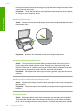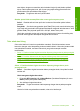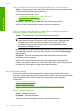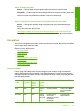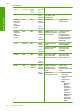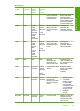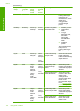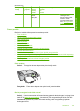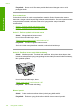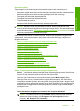User Guide
Solusi 2: Pastikan bahwa kaca dan bagian belakang tutup dokumen bersih
Solusi: Matikan produk, cabut kabel listrik, dan gunakan kain lembut untuk melap
kaca dan bagian belakang penutup dokumen.
Untuk informasi lebih lanjut, baca:
•“
Membersihkan penahan tutup” pada halaman 68
•“
Membersihkan kaca” pada halaman 67
Penyebab: Kaca dan bagian belakang tutup dokumen tidak bersih.
Jika hal ini tidak menyelesaikan masalah, coba solusi berikutnya.
Solusi 3: Pastikan bahwa pengaturan pindai dokumen dipasang ke bahasa
pengenalan karakter optis (OCR) yang benar
Solusi: Pilih bahasa OCR yang benar dalam perangkat lunak.
Catatan Jika Anda menggunakan perangkat lunak HP Photosmart, perangkat
lunak Optical Character Recognition (OCR) mungkin belum dipasang pada
komputer Anda. Untuk memasang perangkat lunak OCR, Anda harus
memasukkan kembali disk perangkat lunak, lalu pilih OCR pada pilihan
pemasangan Custom (Tersuai).
Baca dokumentasi yang disertakan dengan Readiris, atau perangkat lunak OCR apa
pun yang Anda gunakan, untuk informasi mengenai cara memilih OCR language
(Bahasa OCR).
Penyebab: Dokumen pemindaian tidak diatur ke bahasa optical character
recognition (OCR) yang benar.
Bahasa OCR memberitahukan perangkat lunak bagaimana menginterpretasi
karakter yang dilihat di gambar asli. Jika Bahasa OCR tidak sesuai dengan bahasa
di sumber asli, teks pindaian mungkin tidak dapat dimengerti.
Fitur pindai tidak bekerja
Coba solusi berikut ini untuk menyelesaikan masalah. Solusi dicantumkan secara
berurutan, dengan solusi berpeluang terbesar terlebih dahulu. Jika solusi pertama tidak
menyelesaikan masalah, teruskan coba solusi yang tersisa sampai masalah
terselesaikan.
•
Solusi 1: Hidupkan komputer
•
Solusi 2: Memeriksa kabel
•
Solusi 3: Pasang atau pasang kembali perangkat lunak HP Photosmart
Solusi 1: Hidupkan komputer
Solusi: Hidupkan komputer.
Penyebab: Komputer dimatikan.
Jika hal ini tidak menyelesaikan masalah, coba solusi berikutnya.
Bab 12
140 Mengatasi masalah
Mengatasi masalah